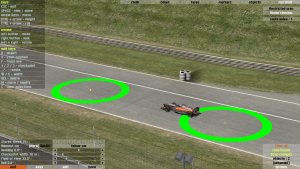「オートクロスエディタ」の版間の差分
Skylinekakkoii (トーク | 投稿記録) (→操作方法) |
Skylinekakkoii (トーク | 投稿記録) |
||
| 10 行 | 10 行 | ||
注意 : オートクロスエディタを使うには、Live for Speedがアンロックされている必要があります。 | 注意 : オートクロスエディタを使うには、Live for Speedがアンロックされている必要があります。 | ||
| − | ゲーム中に''SHIFT+U''を押すことで、オートクロスエディタにアクセスすることができます。レイアウトのセーブやロード、編集ができます。 | + | ゲーム中に'''SHIFT+U'''を押すことで、オートクロスエディタにアクセスすることができます。レイアウトのセーブやロード、編集ができます。 |
| − | <br>注意: もしオートクロスエディタが見えないようであれば、''SPACEキー''を押して'''edit'''をクリックしてください。 | + | <br>注意: もしオートクロスエディタが見えないようであれば、'''SPACEキー'''を押して'''edit'''をクリックしてください。 |
全てのエディタのキーは画面上に表示されます。オートクロスシステムはマルチプレイでも機能します。ホストの管理者はゲストが接続中にも、レイアウトをロードしたり編集することができます。 | 全てのエディタのキーは画面上に表示されます。オートクロスシステムはマルチプレイでも機能します。ホストの管理者はゲストが接続中にも、レイアウトをロードしたり編集することができます。 | ||
| 17 行 | 17 行 | ||
オートクロスレイアウトを作成するにあたって、オブジェクトはもちろん、チェックポイントとスタートポイントを設置して下さい。スタートポイントが設置されていない場合、デフォルトのスタートグリッドが使用され、普通のレーストラックと同じように扱われます。また、その際にはタイムペナルティはなくなりますが、チェックポイントを設置しないと、ラップタイムを計測することができなくなります。 | オートクロスレイアウトを作成するにあたって、オブジェクトはもちろん、チェックポイントとスタートポイントを設置して下さい。スタートポイントが設置されていない場合、デフォルトのスタートグリッドが使用され、普通のレーストラックと同じように扱われます。また、その際にはタイムペナルティはなくなりますが、チェックポイントを設置しないと、ラップタイムを計測することができなくなります。 | ||
| − | === | + | === オブジェクトの設置 === |
| − | + | オブジェクトの種類を選択し、'''Oキー'''を押すことで、オブジェクトを設置することができます。また'''「<」と「>」キー'''でオブジェクトの向きを変更できます。何も選択されていない状態で'''Mキー'''を押すと、そのオブジェクトをマウスカーソルの位置へ移動し、設定した向きへ更新します。 | |
| − | + | シフトキーを押したまま、'''OキーやMキー'''を押すと、1mグリッドでオブジェクトを設置/移動します。 | |
画面右では、オブジェクトのプロパティを調整することができます。X/Y/Zの値を調整することでオブジェクトを移動できます。Z値を変更すると、選択したオブジェクトは"浮いている"オブジェクトへと変わります。これは水色のオブジェクトアイコンで表示されます。 | 画面右では、オブジェクトのプロパティを調整することができます。X/Y/Zの値を調整することでオブジェクトを移動できます。Z値を変更すると、選択したオブジェクトは"浮いている"オブジェクトへと変わります。これは水色のオブジェクトアイコンで表示されます。 | ||
| − | |||
| − | + | 1800の物理オブジェクトと120の制限区域とルートコントロールを設置することができます。LFSには、赤と白のの縁石や傾斜コンクリート、広告バナー、動かすことのできる藁ベール、パイロン、左右のマーカーなどの多くのオブジェクトがあります。 | |
| − | === | + | そのうちいくつかのオブジェクトは、幅や長さ、高さやピッチ、角度などを調整するプロパティを持っています。 |
| + | |||
| + | === チェックポイントの設置 === | ||
[[Image:Checkpoint_Heading.jpg|thumb|チェックポイントを通過するXFG]] | [[Image:Checkpoint_Heading.jpg|thumb|チェックポイントを通過するXFG]] | ||
| − | + | オートクロスにはフィニッシュラインと最低でも一つのチェックポイントが必要です。これによってコースとして定義することができ、またスプリットタイムを計測することができます。 | |
| + | |||
| + | '''Fキーか1,2,3キー'''を押すことで、フィニッシュラインやチェックポイントを設置します。オブジェクトの設置で行ったように、'''Mキー'''を押すことで幅や方向を調整することができます。 | ||
| + | |||
| + | チェックポイントは走行中には見えません。コースを編集するときは、パイロンなどのオブジェクトを使って、ドライバーが必ずチェックポイント通過するようにして下さい。 | ||
| + | |||
| + | '''WキーとEキー'''を使ってチェックポイントの幅を変更できます。 | ||
| − | + | 注意 : チェックポイントにおいて、方向は重要です。正しい方向でチェックポイントを通過するようにしなければ、タイムは計測されません。 | |
| − | + | チェックポイントは角括弧のような見た目になっています。"["の右側から左側へ車が通過するように設置して下さい。 | |
=== 制限区域とルートコントロール === | === 制限区域とルートコントロール === | ||
| − | + | "marshall"モードでは、マーシャルエリア(制限区域)とルートチェッカーを設置することができます。[[Image:Routechecker.png|thumb|ルートチェッカー]] | |
| − | + | マーシャルエリアは赤い円で表示されます。シングルプレイヤーモードでそこに進入すると、プレイヤーは45秒のペナルティを科されます。マルチプレイヤーモードの場合、プレイヤーは強制的に観戦モードにされます。 | |
| − | + | ルートチェッカーは緑の円で表示されます。全てのルートチェッカー has a route index number which is shown near the top right of the screen when a route checker is selected. Cars must pass through these route checkers in the correct order, or they will receive a penalty or be forced to spectate. The route index is automatically generated in the order the route checkers are created. You can manually edit the route index by clicking on the route index button. | |
=== レースコントロールオブジェクト === | === レースコントロールオブジェクト === | ||
| 65 行 | 72 行 | ||
'''CTRLキー''' とクリックを同時に行うことで、複数のオブジェクトを同時に選択することができます。選択したオブジェクトは一度に動かしたり、回転させたりコピーしたりすることができます。 | '''CTRLキー''' とクリックを同時に行うことで、複数のオブジェクトを同時に選択することができます。選択したオブジェクトは一度に動かしたり、回転させたりコピーしたりすることができます。 | ||
| − | '''SHIFT''' + ''OまたはMキー'' で1mグリッドでオブジェクトを設置したり移動したりすることができます。 | + | '''SHIFT''' + '''OまたはMキー''' で1mグリッドでオブジェクトを設置したり移動したりすることができます。 |
{{Guides}} | {{Guides}} | ||
2017年2月9日 (木) 19:07の版
オートクロスとは
Live for Speedにおけるオートクロスとは、ジムカーナ競技の一つです。
スピンターンなど、激しい動きをするのがジムカーナのイメージとして一般的ですが、英国発祥のオートクロスでは基本的に、舗装された平らな路面でのみ行われ、動きは比較的マイルドなものとされています。
LFSでは、オートクロスのコースをドライブすることができ、またそのコースを作るためのコースエディタ機能を持っています。
オートクロスエディタ操作マニュアル
注意 : オートクロスエディタを使うには、Live for Speedがアンロックされている必要があります。
ゲーム中にSHIFT+Uを押すことで、オートクロスエディタにアクセスすることができます。レイアウトのセーブやロード、編集ができます。
注意: もしオートクロスエディタが見えないようであれば、SPACEキーを押してeditをクリックしてください。
全てのエディタのキーは画面上に表示されます。オートクロスシステムはマルチプレイでも機能します。ホストの管理者はゲストが接続中にも、レイアウトをロードしたり編集することができます。
オートクロスレイアウトを作成するにあたって、オブジェクトはもちろん、チェックポイントとスタートポイントを設置して下さい。スタートポイントが設置されていない場合、デフォルトのスタートグリッドが使用され、普通のレーストラックと同じように扱われます。また、その際にはタイムペナルティはなくなりますが、チェックポイントを設置しないと、ラップタイムを計測することができなくなります。
オブジェクトの設置
オブジェクトの種類を選択し、Oキーを押すことで、オブジェクトを設置することができます。また「<」と「>」キーでオブジェクトの向きを変更できます。何も選択されていない状態でMキーを押すと、そのオブジェクトをマウスカーソルの位置へ移動し、設定した向きへ更新します。
シフトキーを押したまま、OキーやMキーを押すと、1mグリッドでオブジェクトを設置/移動します。
画面右では、オブジェクトのプロパティを調整することができます。X/Y/Zの値を調整することでオブジェクトを移動できます。Z値を変更すると、選択したオブジェクトは"浮いている"オブジェクトへと変わります。これは水色のオブジェクトアイコンで表示されます。
1800の物理オブジェクトと120の制限区域とルートコントロールを設置することができます。LFSには、赤と白のの縁石や傾斜コンクリート、広告バナー、動かすことのできる藁ベール、パイロン、左右のマーカーなどの多くのオブジェクトがあります。
そのうちいくつかのオブジェクトは、幅や長さ、高さやピッチ、角度などを調整するプロパティを持っています。
チェックポイントの設置
オートクロスにはフィニッシュラインと最低でも一つのチェックポイントが必要です。これによってコースとして定義することができ、またスプリットタイムを計測することができます。
Fキーか1,2,3キーを押すことで、フィニッシュラインやチェックポイントを設置します。オブジェクトの設置で行ったように、Mキーを押すことで幅や方向を調整することができます。
チェックポイントは走行中には見えません。コースを編集するときは、パイロンなどのオブジェクトを使って、ドライバーが必ずチェックポイント通過するようにして下さい。
WキーとEキーを使ってチェックポイントの幅を変更できます。
注意 : チェックポイントにおいて、方向は重要です。正しい方向でチェックポイントを通過するようにしなければ、タイムは計測されません。
チェックポイントは角括弧のような見た目になっています。"["の右側から左側へ車が通過するように設置して下さい。
制限区域とルートコントロール
"marshall"モードでは、マーシャルエリア(制限区域)とルートチェッカーを設置することができます。
マーシャルエリアは赤い円で表示されます。シングルプレイヤーモードでそこに進入すると、プレイヤーは45秒のペナルティを科されます。マルチプレイヤーモードの場合、プレイヤーは強制的に観戦モードにされます。
ルートチェッカーは緑の円で表示されます。全てのルートチェッカー has a route index number which is shown near the top right of the screen when a route checker is selected. Cars must pass through these route checkers in the correct order, or they will receive a penalty or be forced to spectate. The route index is automatically generated in the order the route checkers are created. You can manually edit the route index by clicking on the route index button.
レースコントロールオブジェクト
There is a dedicated category of objects called "control", which allows you to alter the race grid or otherwise control the race.
The starting grid can be modified by placing up to 40 custom start positions. If you want the car garages/pits to be elsewhere, add new custom pit start points or pit stop boxes.
You can also place custom start lights if your layout doesn't use the start lights on the official configurations.
マーカー
0.6Bから、マーカーカテゴリが追加されました。このカテゴリには、ドライバーにコーナー指示するマーカーや、コーナーまでの距離(25-250m)を示す標識など、さまざまな種類のマーカーがあります。
操作方法
視点操作 - マウスとキーボード: 画面上にリスト表示されています。また、フリーカメラ(英語)と同様に操作できます。
SPACEキー を押すことで、エディタのボタンの表示/非表示が切り替えられます。
距離計測機能 : Dキー を押すことで計測ツールを起動します。
CTRLキー とクリックを同時に行うことで、複数のオブジェクトを同時に選択することができます。選択したオブジェクトは一度に動かしたり、回転させたりコピーしたりすることができます。
SHIFT + OまたはMキー で1mグリッドでオブジェクトを設置したり移動したりすることができます。
|
基本セットアップガイド | 応用セットアップガイド | テクニカルリファレンス | スキン作成 チュートリアル | オートクロスエディタ | ムービー作成 チュートリアル | スクリプト作成 | Host チュートリアル | LFS プログラミング | ファイルフォーマット | |||